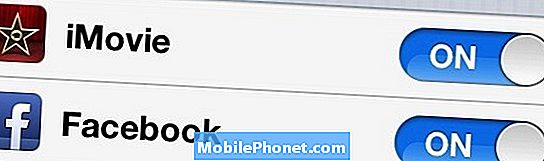Contenido
- ¿Qué causa el problema de bootloop en su Galaxy A3?
- Soluciones recomendadas para el problema de bootloop en Samsung Galaxy A3
- Solucionar el problema de bootloop en un Galaxy A3 rooteado
Ha habido informes anteriores sobre el Samsung Galaxy A3 que de repente se reinicia solo y luego, al reiniciarse, se atasca en el logotipo de Android o Samsung. A veces se bloquea en la animación, luego se apaga y se vuelve a encender. Estar en esa misma situación es definitivamente frustrante, pero sucede y puede ocurrirle a cualquier dispositivo, independientemente del sistema operativo en el que se esté ejecutando.
Sí, el problema de bootloop también está afectando a los dispositivos Android e iOS. Algo en el sistema no está bien y eso impide que el dispositivo se inicie por completo. En esta publicación, nos centraremos en los temidos problemas de bootloop en el dispositivo Android, particularmente el Galaxy A3. Siga leyendo para saber por qué ocurre y cómo solucionarlo.
Ahora, antes de pasar a nuestra guía de solución de problemas, si incluso encontró esta publicación porque estaba tratando de encontrar una solución a un problema diferente, le sugiero que visite nuestra página de solución de problemas del Galaxy A3 porque ya hemos abordado algunos de los problemas más comúnmente reportados. con este dispositivo. Intente encontrar un problema que sea similar al suyo y utilice las soluciones que le sugerimos. Si no funcionan para usted y necesita más ayuda, complete nuestro cuestionario de problemas de Android e incluiremos su inquietud en nuestras próximas publicaciones.
¿Qué causa el problema de bootloop en su Galaxy A3?
Bootloop está catalogado como uno de los problemas de sistema más difíciles que ocurren en varios tipos de dispositivos Android. Y por difícil que parezca, a menudo requiere soluciones más avanzadas para poder ser reparado.
Un problema en el bootloop generalmente ocurre después de un enraizamiento errático, actualización de firmware, flasheo o instalación de ROM personalizada en su dispositivo. Aparentemente, indica que algo salió mal en el procedimiento anterior y que ha causado que el sistema se bloquee o se corrompa. Como resultado, el dispositivo ya no puede arrancar normalmente y se queda atascado en el logotipo de Samsung o Android durante un período de tiempo indefinido. Tampoco puede acceder al menú de inicio.
Aparte de los procesos del sistema, el malware (software malintencionado) también puede desencadenar un problema similar en su dispositivo. Esto suele suceder cuando descarga un archivo en particular o una aplicación de terceros, que contiene algún malware. Cuando se instala ese archivo o aplicación, el malware se infiltra y eventualmente interrumpe el funcionamiento normal del sistema, que en este caso se está iniciando. Su dispositivo no pudo completar su rutina de arranque normal porque el malware se estropeó con el sistema. A menos que se erradique el malware, el dispositivo permanecerá atascado en bootloop. Lo mismo puede suceder al instalar una actualización defectuosa en una aplicación o incluso en el propio Android. Las actualizaciones de software también pueden contener errores, lo que provoca que se manifiesten problemas posteriores a la actualización. El enraizamiento o la instalación fallidos de ROM personalizadas también se encuentran entre los factores que pueden hacer que un dispositivo se atasque o bloquee. Entonces, en lugar de obtener beneficios, terminó teniendo un teléfono inteligente aparentemente inútil. Entonces, ¿cómo lo vas a solucionar? Siga leyendo para conocer sus opciones.
Soluciones recomendadas para el problema de bootloop en Samsung Galaxy A3
Si analiza las posibles causas, podrá determinar que la causa subyacente está en el software. Por lo tanto, sus opciones de reparación también implican la manipulación de la estructura del sistema de su Galaxy A3. A continuación, se explican las soluciones recomendadas para los problemas de bootloop que ocurren en el Galaxy A3, incluidos los dispositivos no rooteados. Estas son las correcciones recomendadas para Samsung Galaxy A3 sin root que se atasca en el bootloop:
Antes de hacer lo siguiente, intente forzar el reinicio de su dispositivo. Vale la pena intentarlo, especialmente si esta es la primera aparición del síntoma bootloop. Si ya lo ha probado, pero sin éxito, puede seguir adelante y arriesgarse con los siguientes procedimientos.
ARTÍCULOS RELACIONADOS:
- Cómo reparar su Samsung Galaxy A3 (2017) con el problema de la pantalla negra de la muerte [Guía de solución de problemas]
- ¿Por qué Facebook sigue fallando en mi Samsung Galaxy A3 y cómo solucionarlo? [Guía para resolver problemas]
- Cómo reparar su Samsung Galaxy A3 que ingresó al bootloop y no se puede iniciar [Guía de solución de problemas]
- Cómo reparar el Samsung Galaxy A3 que tiene una pantalla negra y no responde pero los botones suaves están encendidos [Guía de solución de problemas]
- Cómo reparar su Samsung Galaxy A3 (2017) que se reinicia por sí solo [Guía de solución de problemas]
Retire y vuelva a insertar la batería
Quitar la batería de su Galaxy A3 en realidad implica quitar la cubierta de vidrio trasera y el marco medio, y desmontar su teléfono. Si cree que no puede hacerlo, será mejor que lo haga un técnico. Pero si puedes y estás dispuesto a correr riesgos, aquí te explicamos cómo quitar la batería de tu Samsung Galaxy A3. Considere hacer esto si su dispositivo ya no está cubierto por la garantía; de lo contrario, se anulará.
- Descargue la batería (por debajo del 25%), para su custodia. Existe una tendencia a que la batería se incendie y / o explote si se perfora accidentalmente. Descargar la batería por debajo del 25 por ciento puede evitar que eso suceda. Una vez que la batería esté descargada, continúe con el siguiente paso.
- Apaga tu teléfono.
- Use una herramienta de calentamiento preferida para calentar y suavizar el pegamento detrás de la cubierta trasera.
- Levante la parte inferior de la cubierta trasera con una manija de succión y luego inserte una púa de apertura.
- Deslice suavemente la púa de apertura hacia la cámara trasera. Al hacerlo, se separa la cubierta trasera del marco.
- Ahora, inserte una segunda púa de apertura y luego muévala alrededor de la otra esquina en la parte inferior de la cubierta trasera.
- Luego mueva la segunda púa a lo largo del costado de la contraportada. Hacerlo aflojará el adhesivo.
- Muévase por la esquina superior izquierda para aflojar el adhesivo sobre la cámara trasera.
- Una vez que todos los bordes y los lados de la cubierta trasera estén sueltos, use su herramienta de calentamiento para aflojar el adhesivo debajo del centro.
- Inserte una tarjeta de plástico en la parte inferior y luego deslícela debajo de la cubierta posterior.
- Separe suavemente el pegamento hasta que llegue a la cámara trasera. Una vez que esté separada, levante lentamente la cubierta trasera y luego retírela.
- Con la cubierta trasera retirada, saque la bandeja de la tarjeta SIM de la ranura.
- Quite los 16 tornillos Phillips # 00 en el marco medio.
- Ahora, afloje el adhesivo alrededor del marco medio con su herramienta de calentamiento.
- Empuje suavemente la parte expuesta de la batería lejos del marco medio. Hacerlo separa los componentes.
- Luego, retire el marco medio.
- Inserte su púa de apertura entre el marco y la batería, luego deslice a lo largo de la batería para separar el adhesivo. Tenga cuidado de no profundizar para evitar dañar la pantalla que se encuentra debajo.
- Luego quítele la batería.
Para volver a insertar la batería, siga el mismo procedimiento pero comience desde abajo.
Ingrese al modo de recuperación de stock y luego limpie los datos / restablecimiento de fábrica
Los problemas del dispositivo, como los bootloops, generalmente requieren un reinicio total en el sistema como solución. Dicho esto, su próxima opción es un reinicio maestro no a través del menú Configuración sino a través del modo de recuperación de stock. Así es como se hace:
- Mantenga pulsado el Sube el volumen, Casay Poder botones simultáneamente durante unos segundos hasta que Menú de recuperación de Android aparece la pantalla.
- Utilizar el Sube el volumen o Teclas para bajar el volumen para navegar y cambiar entre diferentes opciones, luego presione el Poder para hacer una selección.
- presione el Tecla de volumen a más destacado Borrar datos / restablecimiento de fábrica luego presione la Poder botón para confirmar.
- Regrese al menú principal y luego presione el Tecla de volumen a más destacado Limpiar partición de caché.
- presione el Poder para confirmar la selección.
- Ahora, vuelve a la página principal. Menú de recuperación luego seleccione el Reiniciar sistema ahora opción. Luego, su dispositivo se reiniciará.
Intente ver si eso evitará que su Galaxy A3 se atasque en el bootloop después.
Solucionar el problema de bootloop en un Galaxy A3 rooteado
Rootear en Android es equivalente a hacer jailbreak en dispositivos iOS. Al hacerlo, se eliminan las restricciones y se desbloquean más funciones y servicios nuevos en el teléfono, lo que le otorga acceso completo al sistema de su dispositivo Android. Sin embargo, el rooteo también implica piratear su dispositivo y los riesgos de romperlo además de anular las garantías. Entonces, si algo sale mal en el proceso de enraizamiento, es más probable que sufra circunstancias como problemas de arranque o, lo que es peor, un teléfono bloqueado. El problema del bucle de arranque también puede ocurrir al actualizar ROMS personalizadas y no pudo borrar su dispositivo después de actualizar el firmware.
Si su Galaxy A3 está rooteado, puede intentar solucionar el problema del bootloop con los siguientes métodos:
Retire la batería o mantenga el dispositivo apagado durante unos 5 minutos
Si prefiere quitar la batería, consulte los procedimientos anteriores.
Reinicie su dispositivo en modo de recuperación personalizado
Dado que lo que tiene es un dispositivo rooteado, deberá ingresar al menú de Recuperación personalizada y hacer la limpieza del caché y el reinicio del sistema. Así es exactamente cómo se hace:
- Mantenga pulsado el Subir volumen, Inicioy Poder simultáneamente durante unos segundos hasta que Recuperacion personalizada aparece la pantalla del menú.
Utilizar el Teclas de volumen para navegar por el menú de recuperación. - Seleccione Avanzado y elige la opción para Limpiar la caché de Dalvik.
- Volver al menú principal.
- Luego seleccione Borrar datos / restablecimiento de fábrica.
- Vuelve a la pantalla anterior y esta vez elige Limpiar la partición de la caché.
- Regrese al menú principal y luego seleccione Reiniciar sistema ahora.
Su dispositivo debería iniciarse en el sistema operativo Android ahora. Luego, intente ver si eso soluciona el problema de bootloop en su Galaxy A3. Si el problema persiste, considere otras opciones a continuación.
Busque más ayuda si ninguno de los métodos anteriores puede solucionar el problema y su Galaxy A3 permanece atascado en el bootloop después de hacer todo. En este caso, es posible que deba ponerse en contacto con el equipo de soporte técnico de su operador o con el soporte de Samsung y solicitar más ayuda para solucionar problemas. Lo más probable es que estas personas tengan un software dedicado para solucionar problemas complejos del sistema, incluidos reinicios o ciclos de arranque infinitos.
Publicaciones que también te pueden gustar leer:
- Qué hacer cuando su Samsung Galaxy A3 muestra un error de "humedad detectada" [Guía de solución de problemas]
- ¿Por qué la batería de mi Samsung Galaxy A3 se está agotando tan rápido y cómo solucionarlo? [Guía para resolver problemas]
- ¿Qué hacer con su Samsung Galaxy A3 que se carga lentamente? [Guía para resolver problemas]
- Samsung Galaxy A3 no se carga debido a la advertencia "Se detectó humedad" [Guía de solución de problemas]
- Cómo reparar su Samsung Galaxy A3 (2017) que no se carga [Guía de solución de problemas]